Txawm hais tias koj tab tom sau ntawv sau hauv tsev kawm lossis cov lus piav qhia rau kev ua haujlwm, koj yuav tsum xaiv kab kab nrug rau txhua qhov haujlwm sau. Cov neeg feem coob nyiam sau nrog ob qhov sib nrug nruab nrab ntawm kab, vim nws ua rau nws yooj yim dua rau cov neeg nyeem los ua raws cov ntawv ntws. Yuav ua li cas koj teeb tsa koj qhov chaw nyob yog nyob ntawm cov txheej txheem kev ua haujlwm uas koj siv. Muab ob npaug rau qhov chaw koj ua haujlwm los ntawm kev teeb tsa qhov tsis raug rau tag nrho cov ntawv lossis xaiv cov ntawv.
Kauj ruam
Txoj Kev 1 ntawm 3: Ob Chav Spacing hauv Microsoft Word
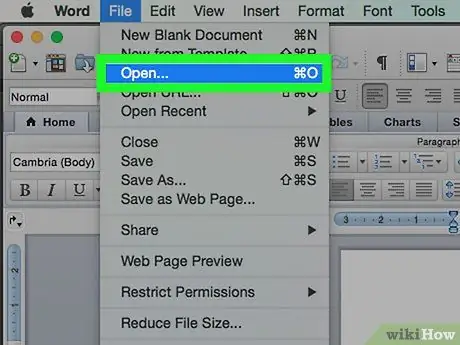
Kauj Ruam 1. Qhib daim ntawv uas koj tab tom ua haujlwm
Qhov no tuaj yeem yog nplooj ntawv dawb yog tias koj npaj yuav ua txhua nplooj ntawv thiab koj tseem tsis tau pib sau ntawv.

Kauj Ruam 2. Tsim qhov kev teeb tsa ua ntej uas yuav ua kom ntseeg tau tias tag nrho cov ntawv yuav muab ob npaug
- Saib hauv Pawg Style ntawm lub cuab yeej. Ntawm lub tsev tab, txoj cai-nias li qub. Thaum cov ntawv qhia zaub mov tshwm, nyem Hloov Kho.
- Saib rau qhov hais kom ua Formatting thiab nyem lub pob Ob Chav.
- Nyem OK. Qhov no yuav teeb tsa tag nrho cov ntaub ntawv hauv ob-spaced hom.
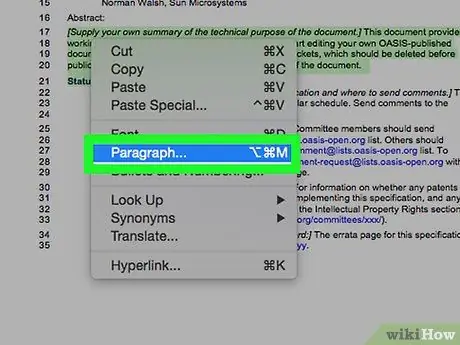
Kauj Ruam 3. Tsim thaj tsam hauv daim ntawv uas koj yuav ua ob npaug
Qhov no tuaj yeem yog ib kab lus ib leeg lossis qhov loj-sib nrug ntawm cov ntawv hauv daim ntawv.
- Qhib cov ntawv uas koj xav tau ob npaug.
- Nyem Kab thiab Kab Lus Spacing, uas tuaj yeem pom nyob hauv Pawg Pawg ntawm Tsev tab.
- Nyem rau ntawm qhov kev xaiv 2.0. Qhov no yuav ua ob npaug rau thaj tsam ntawm daim ntawv uas koj tau hais tseg.
Txoj Kev 2 ntawm 3: Ob Chav Spacing hauv WordPerfect
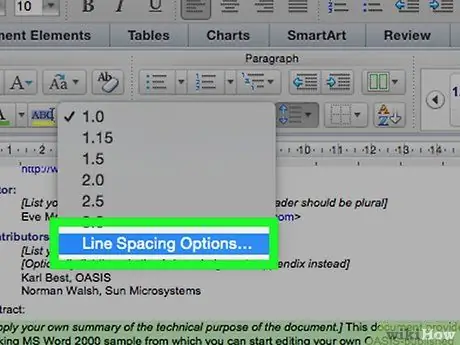
Kauj Ruam 1. Siv Kab Kab Spacing lossis Leading feature hauv Wordperfect los tsim qhov sib nrug ob kab ntawm kab thoob plaws hauv daim ntawv lossis tsuas yog ib feem ntawm daim ntawv
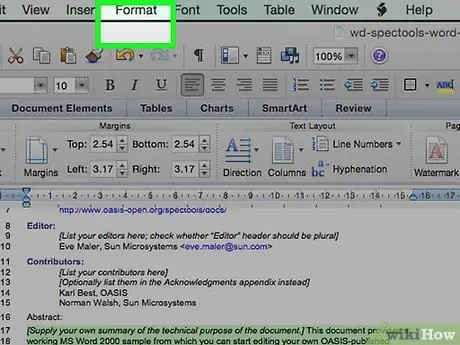
Kauj ruam 2. Nyem Format
Koj yuav pom cov ntawv qhia zaub mov muab Kab. Nyem Kab ces Kab Kab.
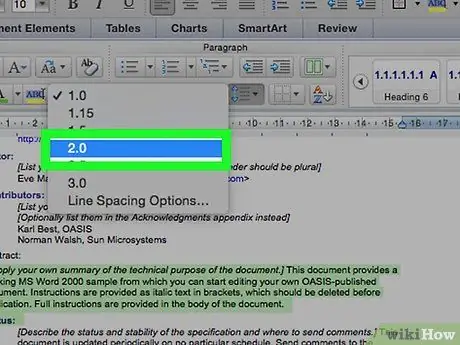
Kauj Ruam 3. Ntaus 2.0 hauv Spacing box uas tshwm
Hloov chaw muab ntau txoj hauv kev, Wordperfect yuav nug koj los tsim koj tus kheej kab kab nrug tus nqi. Tus nqi ntawm 2.0 txhais tau tias qhov chaw ob npaug.
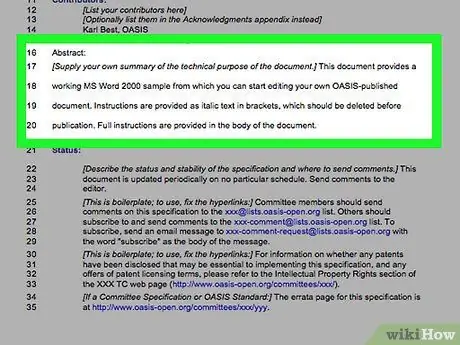
Kauj Ruam 4. Nco ntsoov tias qhov sib nrug ob npaug yuav raug siv los ntawm ib feem ntawm cov ntawv uas koj tus cursor nyob
Tso tus cursor rau saum toj kawg nkaus ntawm nplooj ntawv yog tias koj xav kom tag nrho cov ntawv ua ob npaug. Lawv txhua tus yuav siv ob qhov sib nrug kom txog thaum koj rov pib dua rau qhov chaw sib txawv, xws li 1.0 rau ib qho kev sib nrug
Txoj Kev 3 ntawm 3: Muab ob npaug rau hauv Google Docs
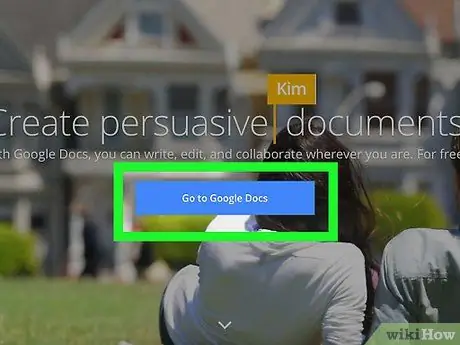
Kauj Ruam 1. Qhib Google Docs hauv lub vev xaib
Nkag mus rau hauv koj tus as khauj yog tias koj tsis tau nkag mus rau hauv, thiab tshawb nrhiav cov ntsiab lus ntawm koj li Google cov ntawv.
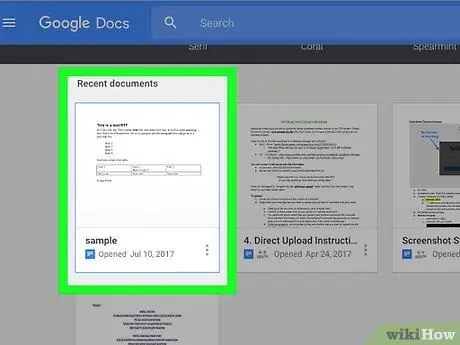
Kauj Ruam 2. Nyem rau kab ntawv kab ntawv los ntawm cov npe uas koj xav thov ua ob kab
Nyem Tsim Tshiab yog tias koj tab tom pib daim ntawv tshiab thiab xav siv ob chav sib nrug
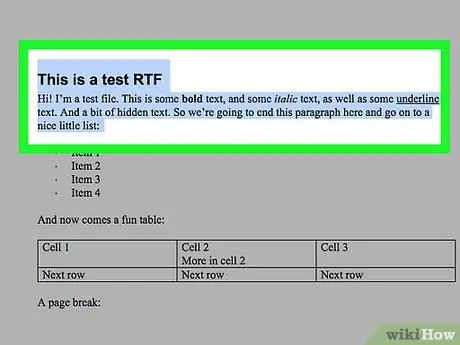
Kauj Ruam 3. Xaiv thaj chaw ntawv uas koj xav kom muab ob npaug rau qhov chaw los ntawm qhov ua kom pom tseeb
Yog tias koj xav ua qhov no thoob plaws hauv daim ntawv, lossis koj tab tom tsim daim ntawv tshiab, tuav qhov Kev Tswj (Ctrl) nrog tus lej A.
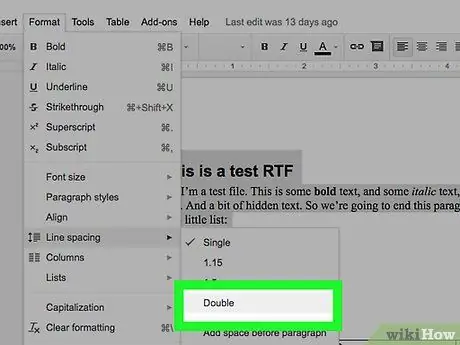
Kauj Ruam 4. Nyem Format
Thaum koj pom qhov kev xaiv no, nyem Kab Spacing. Koj yuav muaj plaub txoj kev xaiv.







